Win10如何删除word墨迹批注?一位用户在使用Win10系统的过程中,发现word出现很多墨迹批注,用户表示这些批注很烦人,那么该如何去除这些word墨迹批注呢?大家可以参看下文操作。
步骤如下:
1、打开此电脑,在工具栏点击【查看】,勾选下面的【隐藏的项目】,如图:
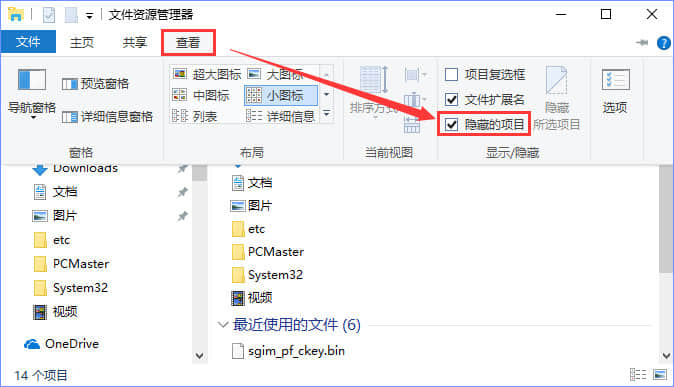
2、在此电脑界面依次展开:C:\Documents and Settings\Administrator\Application Data\Microsoft\Templates ;
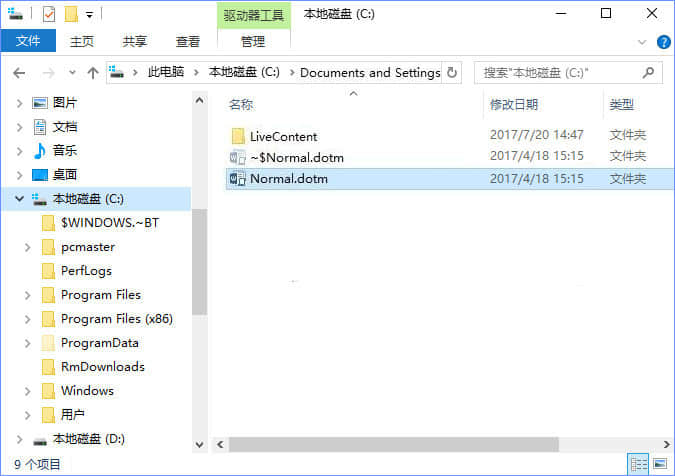
3、打开后将Normal.dot以及带.dot格式的文件全部删除掉,关闭文件夹重新打开word即可解决问题!
上述便是Win10删除word墨迹批注的操作方法,有碰到同样情况的伙伴,可以按照小编的步骤进行清理,希望该教程能给大家带来帮助。
相关阅读 >>
更多相关阅读请进入《win10》频道 >>




